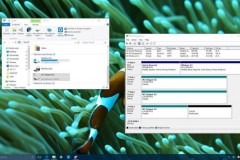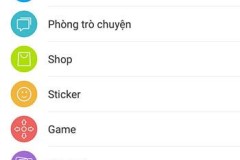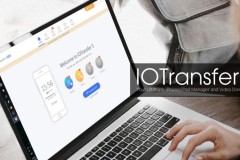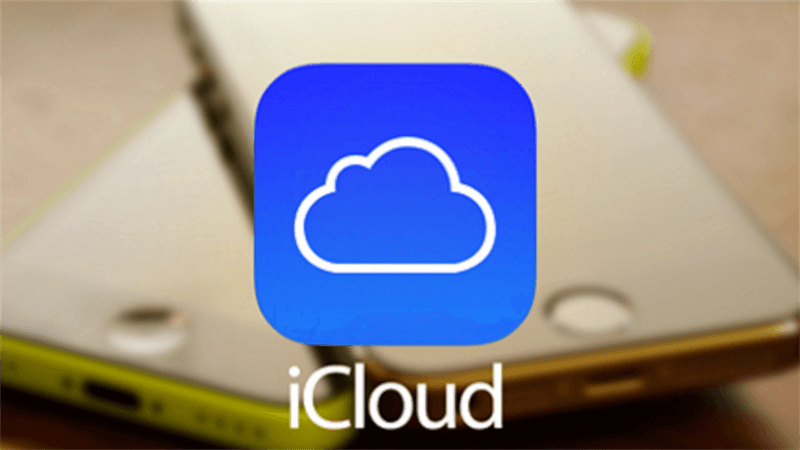
Hacker có thể thông qua các phiên bản Jailbreak, các lỗ hổng bảo mật để đe dọa đến tài khoản iCloud của người dùng. Sử dụng 3 phương pháp sau đây để đảm bảo tránh được các nguy cơ bị khóa iPhone do mất iCloud.
1. Thay đổi mật khẩu độc đáo
Apple đã tích cực đề xuất người dùng thường xuyên thay đổi mật khẩu tài khoản Apple ID, nhằm đảm bảo an toàn tốt nhất cho dữ liệu trên thiết bị. Theo đó để tăng độ an toàn cho tài khoản iCloud, bạn nên thiết lập mật khẩu:
Sử dụng ít nhất 8 ký tự bao gồm cả số, chữ hoa, chữ thường, ký tự,...
Mật khẩu mới không nên lặp lại các kí tự có trên ID, hay các dãy số có liên quan đến bạn,...
Tốt nhất không nên sử dụng lại mật khẩu cũ đã từng cài đặt cho tài khoản iCloud.
Để thay đổi mật khẩu iCloud, bạn truy cập vào đây. Sau đó đăng nhập đúng iCloud của bạn. Chọn Thay đổi mật khẩu và thực hiện đúng các yêu cầu của Apple.
2. Bật xác thực hai yếu tố
Sau khi bật bảo mật 2 lớp của Apple ID, mỗi khi đăng nhập trên thiết bị lạ, ngay lập tức thông báo sẽ được gửi về số điện thoại tin cậy đã được thiết lập sẵn, kèm theo đó là 6 chữ số để xác thực quyền đăng nhập.
Để thiết lập bảo mật 2 lớp, hãy truy cập vào mục iCloud trong phần Cài đặt của thiết bị iOS. Và chọn tài khoản iCloud của bạn.
Truy cập vào tùy chọn Mật khẩu & Bảo mật. Tại đây hãy chọn Bật Xác thực Hai Yếu Tố.
Ngay lập tức bạn sẽ được đưa đến một trình cài đặt Bảo mật, chọn Tiếp tục.
Nhập câu trả lời của các câu hỏi bảo mật khi tạo Apple ID.
Sau đó thêm một số điện thoại có thể sử dụng để xác minh nhận dạng của bạn sau này. Và lựa chọn Xác minh số điện thoại bằng Tin nhắn hay Cuộc gọi đến.
Ngay lập tức Apple sẽ gửi cho bạn một mã xác minh ID, ngoài ra nếu số điện thoại đăng kí phía trên đã được lắp vào iPhone, sẽ tự động kích hoạt.
3. Sử dụng quản lý mật khẩu
Nếu bạn ngại bị nhìn trộm mỗi khi nhập mật khẩu iCloud, hay đơn giản vì lười phải điền một dãy mật khẩu dài. Vậy tại sao bạn không thử sử dụng các ứng dụng hỗ trợ quản lý mật khẩu trên iPhone, không chỉ đơn thuần là lưu mật khẩu Apple ID, dropbox, facebook,... mà mỗi khi muốn đăng nhập bạn chỉ cần dùng vân tay để xác nhận.
Ở đây mình khuyến khích bạn nên dùng 1Password, sau khi tải ứng dụng về từ Appstore, thực hiện thiết lập mật khẩu cho chương trình. Sau đó nhấp vào dấu + ở góc trên bên phải màn hình, ở mục Categories. Chọn Login, lựa chọn Apple ID, và điền thông tin tài khoản của bạn vào đây.
Sau đó để sử dụng được, bạn chuyển sang tab Settings, sau đó chọn Sync để thực hiện đồng bộ dữ liệu.
Chỉ với vài bước đơn giản, chắc chắn tài khoản của bạn sẽ trở nên bảo mật hơn bao giờ hết. Nếu cảm thấy bài viết bổ ích, hãy nhấn like và chia sẻ cho bạn bè cùng thực hiện nhé.
Biên tập bởi Phan Phú Trung

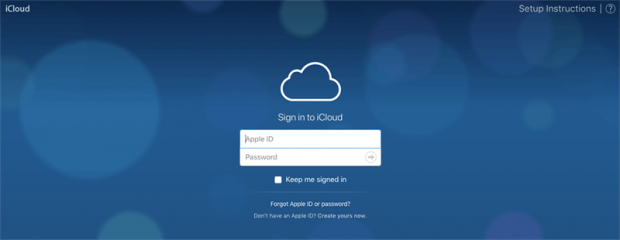
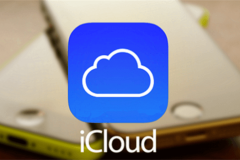
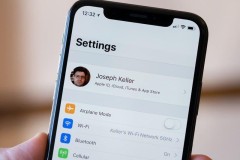




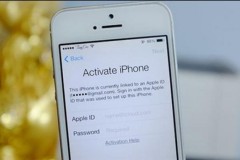

![Cách tải PTS CS6 crack vĩnh viễn siêu đơn giản [Phiên bản miễn phí]](http://cdn.trangcongnghe.vn/thumb/160x240/2023-03/thumbs/cach-tai-pts-cs6-crack-vinh-vien-sieu-don-gian-phien-ban-mien-phi.webp)